Как открыть порт 25565 для майнкрафт
[Guide] Как открыть порт 25565 для создания своего сервера
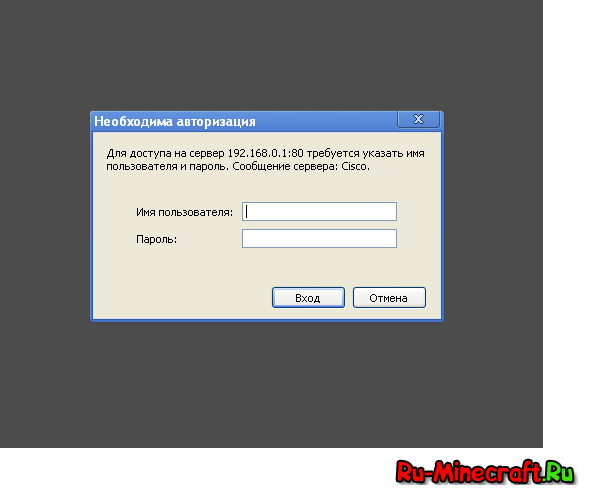
Всем привет ! Я ( Mr.Tik ) недавно выкладывал сборку сервера bukkit, но некоторые столкнулись с проблемой: Как открыть порт 25565 ?
Так вот об этом я Вам сейчас расскажу.
Мы будем делать проброс в ручную ( да существуют и программы ), потому что, если пользоваться сторонним софтом, есть риск получить вирус и кражи данных/взлома компа, и вообще, почти все они не работают.
Прямые руки! Они есть?
Ну тогда начнём !
1. Надо зайти в веб-интерфейс Вашего модема (как правило, чтобы зайти в него, в строке ввода веб-адреса нужно ввести 192.168.1.1 или 192.168.0.1)
2. Должно вылезти что-то вроде этого окошка
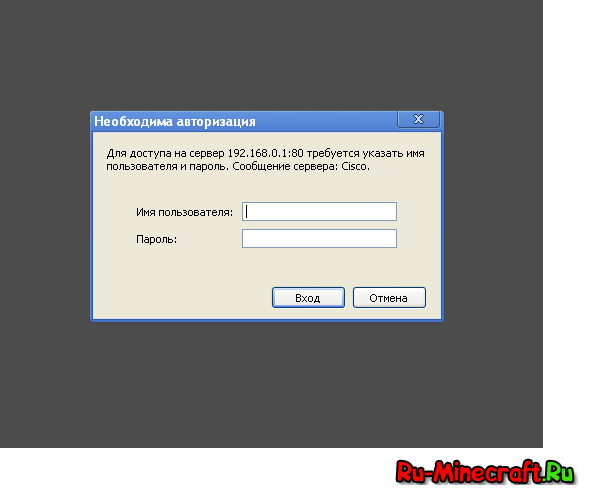
3. Туда пишете такие варианты логина-пароля: (есть несколько вариантов, я буду писать номер, далее первая строчка — имя пользователя, вторая пароль, если не один не подошёл — пишите в коментах )
admin
1234 ( попробуйте другие комбинации этого типа )
*пусто*
admin ( этот подошёл мне )
4. В меню выбираете Port Forwarding
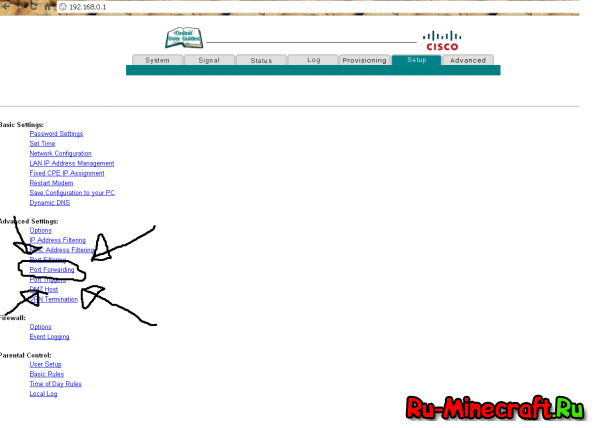
5. Видим такое окно:
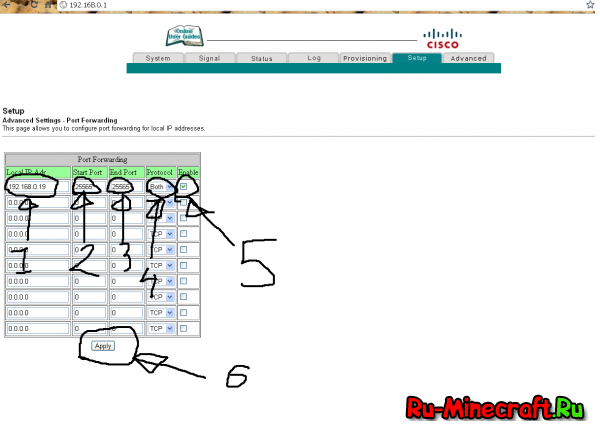
1.5. сюда вводите Ваш локальный ip ( пуск->выполнить ( поиск )->cmd->ipconfei/ all -> IPv4 Адрес — он и есть )
2.5. сюда вводите 25565
3.5. сюда тоже 25565
4.5. выбираем протокол Both
5.5. ставим галочку напротив Enable
6.5. нажимаем Apply
7. Жакрываем эту вкладку, выключаем браузер
8. Выключаем модем
9. Ждём 1-5 минут
10. Включаем модем
11. РАДУЕМСЯ (если всё получилось) .
ПОЗДРАВЛЯЮ ! ВЫ ОТКРЫЛИ ПОРТ 25565 !
PS: Отписывайтесь, получилось ли у вас или нет.
Как открыть порт 25565 для Minecraft: основные решения

Далеко не все любители популярной сетевой онлайн-игры Minecraft, которая в виде предустановленного игрового клиента входит в состав стандартных приложений Windows 10, догадываются, что для корректного запуска и прохождения игры на компьютере и маршрутизаторе должен быть открыт специально предназначенный для этого порт. О том, как для Minecraft открыть порты 25565 и в системе, и на роутере, читайте далее. Сразу стоит отметить тот факт, что такие действия нужны только в том случае, если игра при стандартных настройках и параметрах доступа к ней не запускается, поскольку в большинстве случаев (в той же десятой версии системы) такие действия обычно не требуются.
Как открыть порт 25565 для сервера «Майнкрафт» при проводном сетевом подключении?
Начнем с рекомендаций, которые пригодятся тем игрокам, которые для доступа в интернет используют кабельное, а не беспроводное подключение. Дело в том, что самостоятельно активировать данный порт получается не всегда, поскольку некоторые провайдеры его могут блокировать, исходя из собственных соображений безопасности. Если назрела такая необходимость, лучше сразу связаться со службой поддержки и подать заявку на открытие порта 25565. Специалисты сделают это быстро.
Как открыть порт 25565 в Windows 10: отключение файрвола
В случае использования беспроводного подключения на основе роутера или ADSL-модема, работающего в соответствующем режиме, открыть (пробросить) порт можно самостоятельно. Но тут следует учесть, что он достаточно часто может блокироваться защитными средствами самой системы.
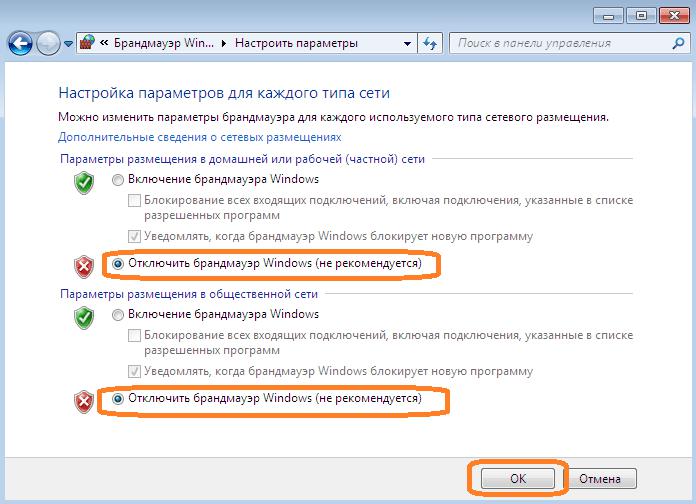
Как открыть порт 25565? Просто отключите брэндмауэр, порт после снятия блокировки станет активным. Для этого просто зайдите в «Панель управления», выберите соответствующий раздел и в настройках включения/отключения файрвола активируйте два пункта отключения (как показано на изображении выше).
Создание правила для порта без отключения брэндмауэра
Предложенное выше решение может быть неприемлемым, поскольку полностью отключать защиту системы в виде файрвола не рекомендуется (это указывается даже в настройках включения/отключения этого инструмента). Чтобы не отключать файрвол, можно воспользоваться другим методом.
Как открыть порт 25565 в этом случае? Для этого вам понадобится создать специальное правило, согласно которому нужный порт блокироваться перестанет. Для этого вызываете раздел настроек файрвола, введя в консоли «Выполнить» команду firewall.cpl, переходите к дополнительным параметрам, где создаете новое правило для порта, используя входящие подключения.
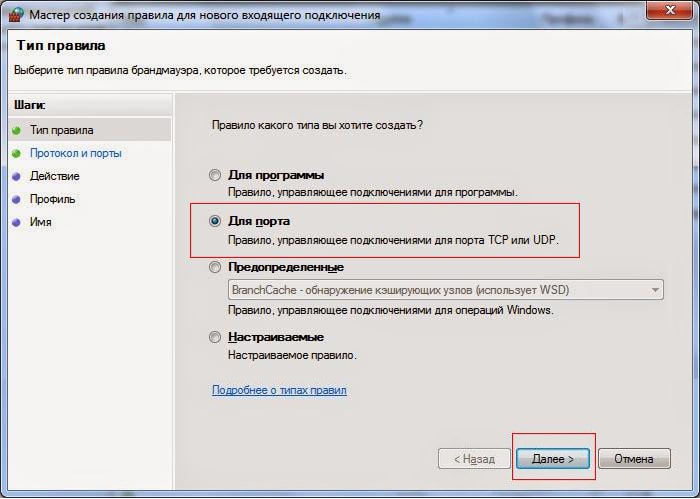
В качестве протокола выбираете TCP, а в поле порта указываете 25565. Далее разрешаете подключение, раздел профилей оставляете без изменений, задаете название нового правила и жмете кнопку «Готово». После этого аналогичные действия проделываете применительно к протоколу UDP.
Отключение блокировок со стороны антивирусов
Как открыть порт 25565 для «Майнкрафта» с использованием параметров файрвола, разобрались. Теперь несколько слов о настройках антивирусных программ. В пакете Dr. Web, например, нужно использовать настройки встроенного файрвола и установить разрешения для всех пунктов настроек, имеющих отношение к Java, после чего установить параметры «Разрешить все» нужно для файла сервера Minecraft_Server.exe, поместив его в список доверенных приложений.
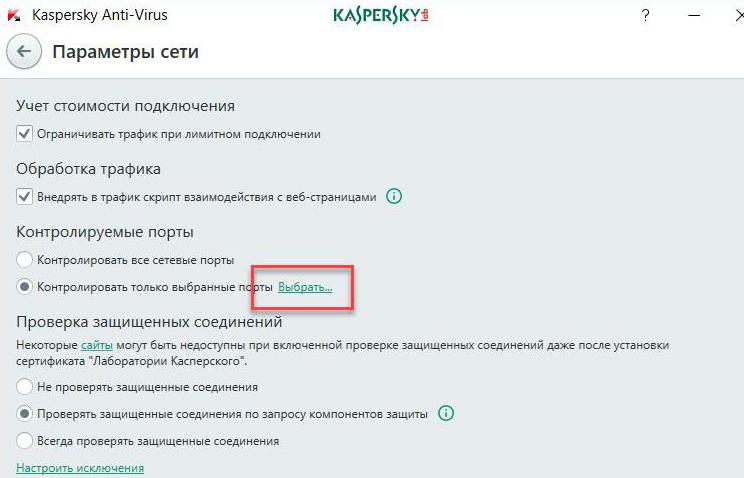
В антивирусах Касперского обычно используются настройки сетевого экрана, для которых в пакетных правилах добавляется разрешение для входящих и исходящих подключений UDP, а для локальных и удаленных портов прописывается значение 25565.
Проброс порта на маршрутизаторе
Теперь посмотрим то, как открыть порт 25565 непосредственно на роутере. В данном случае речь идет о так называемом пробросе порта. Сначала входите в интерфейс маршрутизатора через любой браузер, введя соответствующие данные, указанные на шильдике на обратной стороне устройства.
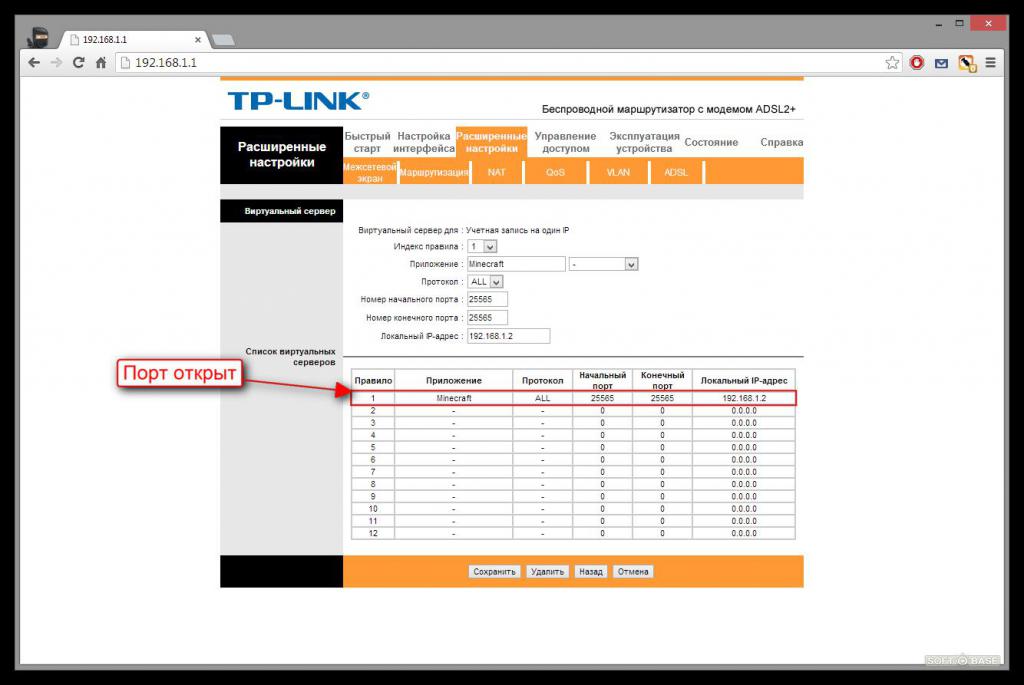
В параметрах переходите к переадресации портов (Port Forwarding), вводите произвольное название подключения, в качестве внешнего и внутреннего порта указываете 25565, выбираете протокол «Оба» (Both), вводите свой IP (узнать его можно через командную строку, выполнив команду ipconfig /all и запомнив адрес IPv4), ставите галочку на пункте включения (Enable) и сохраняете установленные опции (Apply).
Стороннее программное обеспечение
Напоследок несколько слов о том, как открыть порт 25565 более простыми методами, используя для этого сторонние утилиты.
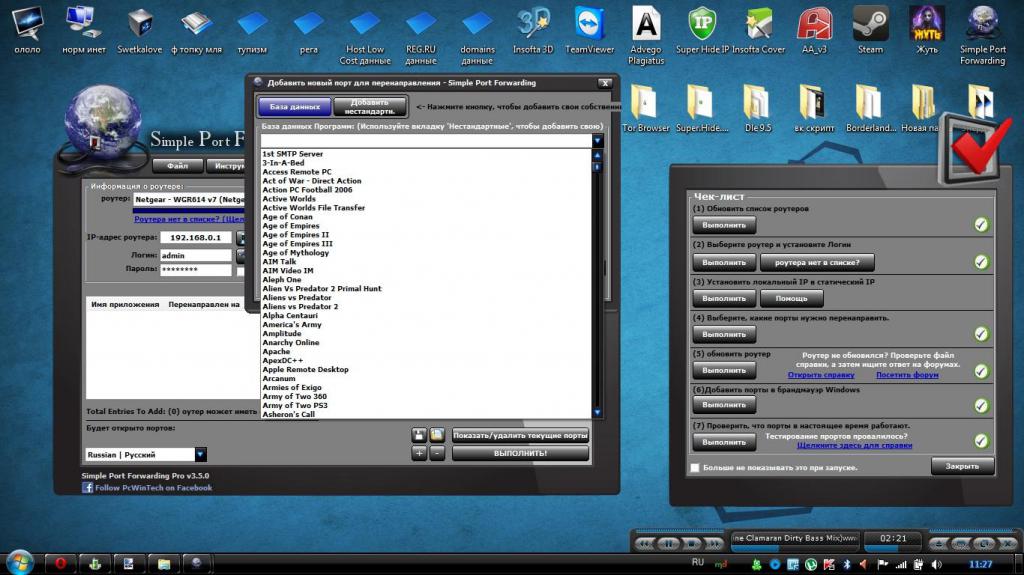
Так, например, в бесплатной программе Simple Port Forwarding достаточно через файловое меню добавить порт, выбрать добавление «нестандарта», указать произвольное название, а в качестве начального и конечного порта вписать значение 25565. На основе этих данных приложение выполнит нужные настройки самостоятельно.
Также можно воспользоваться утилитой Tunngle, произвести установку аналогичных параметров с ее помощью или использовать ее в качестве сетевого игрового клиента (сервера). Однако ввиду сложного интерфейса рядовому пользователю разобраться с приложением будет достаточно проблематично, хотя сама программа обладает весьма широким спектром возможностей, которые на голову выше инструментов, представленных в других аналогичных приложениях.
Краткий итог
Если подвести итог, можно сделать несколько окончательных выводов. Для установки корректных настроек нужно создать правило в файрволе (чтобы не отключать его совсем), внести порт и соответствующую программу в списки исключений антивирусов и произвести проброс порта на маршрутизаторе. В том случае, если доступ к игровому серверу Minecraft изначально не блокируется, все вышеописанные действия не нужны (это касается Windows 10 с предустановленным и активированным по умолчанию игровым клиентом).
Datalife Engine Demo
Порт 25565 является портом по умолчанию для сетевой игры в Minecraft. Так же, он по умолчанию используется при создании своего сервера, и если он закрыт – то сервер не запустить, выдаст ошибку «FAILED TO BIND TO PORT!»
Так как же открыть этот порт?
Прежде чем переходить к детальным инструкциям – коротко, для тех кто в компах шарит: если у вас стоит хороший антивирус и/или фаервол – то все порты для всех программ у вас будут по умолчанию закрыты. И нужно всего лишь разрешить «любой доступ» для Minecraft_Server.exe и Java. Лично я промучился несколько часов только из-за того, что не знал что доступ нужно разрешать и джаве.
И два скриншота, доказывающих, что если у Java доступа в интернет нет – то Minecraft_Server выдает ошибку «FAILED TO BIND TO PORT!»
(на скриншотах показан пример с антивирусом Dr.Web)
Важно! Простое отключение антивируса/фаервола не приводит к открытию портов (большинство имеют режим «от дурака») – лично проверял: отключаю антивирус вообще – сервер так и не создавался, а когда разрешил доступ – все нормально.
Если на компьютере нет антивирусов и фаерволов
Для этого нужно отключить брандмауэр:
- Пуск -> Панель управления -> Брандмауэр Windows
- Находите там кнопку отключить -> подтвердить -> применить
Как открыть порт в антивирусе Dr.Web
- Нажимаем правой кнопкой мыши на иконку антивируса в трее (там где часы) -> Брандмауэр -> Настройки
Так же, при первом запуске Minecraft_Server.exe Dr.Web спросит разделить ли ему доступ – выбираете «Разрешить приложению все подключения»
Как открыть порт в антивирусе «Касперский»
В поиске. Попробуйте сделать самостоятельно, по аналогии с Dr.Web — найти настройки, и там дать полный доступ для Minecraft_Server.exe и Java.
Примечания
Еще есть некоторые программы, которые вручную открывают порт, одну проверил – не работает. Если найду рабочие, напишу о них.
Страница еще будет дополняться, в частности сделаю подборку полезных статей по теме (этих способов открытия портов сотни штук).
Удивительно, даже комментариев нет
Все понятно или ничего не получается? Отпишитесь.
161 recipes
Здравствуйте!Поставил свой ip(который взял с сайта 2ip.ru),но ни чего не запускается,пишет вот это.
161 recipes
17 achievements
01:00:56 [INFO] Starting minecraft server version Beta 1.8.1
01:00:56 [WARNING] **** NOT ENOUGH RAM!
01:00:56 [WARNING] To start the server with more ram, launch it as «java -Xmx102
4M -Xms1024M -jar minecraft_server.jar»
01:00:56 [INFO] Loading properties
01:00:56 [INFO] Starting Minecraft server on 192.168.1.101:25565
01:00:56 [WARNING] **** FAILED TO BIND TO PORT!
01:00:56 [WARNING] The exception was: java.net.BindException: Address already in
use: JVM_Bind
01:00:56 [WARNING] Perhaps a server is already running on that port?
что делать?брандмауэр выключил.На ноутбуке стоит бесплатный avast 6(где что отключать не знаю)
У тебя наверное какой то другой Dr.Web. Я не могу найти «Брандмауэр». Я нажимаю правой кнопкой а у меня другое всплывает.
У тебя не лицензия просто что ли?
Можно Dr.Web выключить и на Windows разрешить!
Как открыть порты для Minecraft
У многих игроков, желающих принять участие в сетевом режиме, нередко возникают различные неполадки. Нередко это конкретно сетевые проблемы, которые зачастую приводят к поисковому запросу, как открыть сетевые порты для Майнкрафт.
Порт 25565
Наибольшее распространение имеет ошибка, связанная с закрытым портом 25565. Отсюда вытекает следующий вопрос: как открыть сетевой порт 25565 для игры Майнкрафт?
Чтобы решить задачу, необходимо провести следующие манипуляции:
- Переходим по следующему порядку пунктов: Пуск, Панель управления, Просмотр состояния сети и задач.
- Здесь совершаем клик по функции «Сведения».
- Копируем указанный «адрес IPv4».
- Открываем браузер и переходим к настройкам роутера.
- Авторизовываемся.
- Переходим по пути: Расширенные настройки, NAT, Виртуальный сервер.
Если такового сервера не имеется, то необходимо перебирать виртуальные каналы, пока он не возникнет.
Теперь заполняются пустующие поля, и всё сохраняется. Не забываем в графе протокол указать «all», в графе порт — искомый номер 25565.
Видео: Как открыть порты для сервера Майнкрафт.
Зная необходимые номера, можно решить вопрос, как разблокировать порты для любого сервера Майнкрафт. Если выполнение указанных манипуляций не дало нужного эффекта, следует проверить настройки брандмауэра.
Как открыть порт 25565 для Minecraft
Содержание:
Новички в компьютерных играх иногда даже не догадываются, что для создания собственного сервера для игры, нужно обзавестись специальным отдельным портом. Он будет необходим для подключения других игроков. Например, для запуска серверного клиента игры Minecraft нужно открыть порт 25565. Мы расскажем несколько способов, как открыть порт 25565 на роутере или компьютере.
Отключаем Брандмауэр Windows
«Защитники» вашего компьютера автоматически блокируют все порты для любых программ. Поэтому необходимо разрешить доступ для сервера игры (файл называется «Minecraft_Server.exe») и для Java. Наиболее простым способом будет попросту отключить «Брандмауэр Windows». Рассмотрим, как это сделать на примере Windows 7 (в других версиях Windows всё аналогично). Если самостоятельно справиться не сможете, то можно воспользоваться услугой компьютерный мастер на дом.
Для этого нажимаем «Пуск» — «Панель управления». Если у вас выбран просмотр по категориям, то нужно переключиться на «Мелкие значки». Ищем и нажимаем «Брандмауэр Windows».

Слева нажимаем «Включение и отключение брандмауэра Windows». Дважды выбираем «Отключить» и нажимаем ОК.

Как открыть порт 25565, если его блокирует антивирус
Антивирус Dr.Web
Чтобы открыть порт 25565 для майнкрафт, который заблокировал антивирус Dr.Web, щелкаем правой кнопкой мыши на иконку (значок) антивируса (он находится в трее – в нижнем правом углу экрана недалеко от часов). Далее выбираем «Брандмауэр», переходим в панель настроек. Там необходимо найти всё, что связано с Java(TM). После нажимаем «Изменить» и «Разрешить всё». Нажимаем ОК. Аналогичные действия необходимо проделать и для файла «Minecraft_Server.exe».
Антивирус Kaspersky
В антивирусе Касперский открыть порт 25565 можно следующим образом. Заходим в «Настройки» — далее «Сетевой экран» — далее «Настройка». Отмечаем пункт «Пакетные правила» — «Добавить» — Any outgoing UDP stream или Any incoming UDP stream. Название можно указать любое по вашему желанию. Ставим галочку «Протокол (UPD)» и выбираем направление: входящие/исходящие. В пункты «удаленные и локальные порты» пишем значение 25565. Нажимаем «ОК». Аналогично ставим сервер «Minecraft_Server.exe» в «Доверенные».
Внимаение! Для других антивирусов или в зависимости от версии программы действия будут аналогичными, но могут немного отличаться.
Открываем порт 25565 на роутере
Если для подключения к интернету вы используете WiFi роутер, понадобится открыть порт 25565 на роутере. Сделать это можно через веб-интерфейс устройства. Рассмотрим это на примере настройки роутера Linksys.
В адресной строке любого браузера нужно набрать 192.168.0.1 (либо 192.168.1.1, либо другой адрес, на котором находится ваш маршрутизатор). Появится «Окно авторизации». Если вы ничего не меняли при начальной настройке роутера, то по умолчанию логин и пароль будут «admin».

Если вам удалось попасть в настройки роутера, то ищите пункт «Приложения и игры» — «Переадресация одного порта» (в других моделях оборудования это может быть «Настройка портов» («Port Forwarding») или аналогичный пункт настроек). Вводите ваш локальный ip-адрес компьютера. Чтобы его узнать нажимаем «Пуск» — набираем «cmd» — запускаем программу. В «черном окне» пишем «ipconfig» и нажимаем «Enter». Ищем строчку «IPv4 Адрес» — вот наш ip-адрес.

Вводим внешний и внутренний порт 25565. Протокол «Оба» («Both») и ставим галочку напротив пункта «Включить» («Enable»). Нажимаем «Сохранить настройки» («Apply»).

Для других моделей роутеров все действия будут аналогичны.
Прочитав нашу статью, теперь вы самостоятельно разберетесь с тем, как открыть порт 25565 для Minecraft. Открыв порт 25565, вы сможете насладиться игрой и пригласить всех своих друзей на свой собственный сервер Minecraft. Не получилось сделать самостоятельно? Позвоните к нам — в сервис Комполайф, и вызовите мастера на дом.
Еще больше интересной и полезной информации

Научим как правильно и полностью удалять программы и игры с компьютера…

В данной статье речь пойдет о планшетах. Разберем вопросы: какой…

Как настроить wifi на ноутбуке? В нашей статье Мы попытаемся…
-vs-fleshka.10cc49622b1562ecdcd99b1f748129bf941.jpg)
В данной статье вашему вниманию предложена краткая информация…
Комментарии (4)
Что если я не помню или не знаю логин и паролю?
И можно ли ввести название интернета и его пароль?
Какая у вас модель роутера? Стандартный заводской пароль/логин пробовали?
Я попробовал ввести название интернета и пароль, но не получилось.
роутер- ZyXEL Keenetic Giga III
Михаил, у роутеров Zyxel логин и пароль для входа в настройки обычно admin, если вы их не меняли













